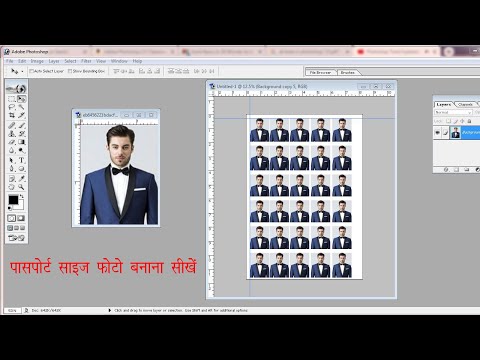आधुनिक बर्निंग प्रोग्राम और डीवीडी ड्राइव के संबंधित मॉडल आपको न केवल अपने होम वीडियो लाइब्रेरी या फोटो लाइब्रेरी को फिर से भरने की अनुमति देते हैं, बल्कि डिस्क की सतह पर सीधे फोटो प्रिंट करके इसे लगभग पेशेवर रूप से करने की अनुमति देते हैं। यह भी एक बेहतरीन गिफ्ट ऑप्शन है।

ज़रूरी
- - लाइटस्क्राइब फ़ंक्शन के साथ रिकॉर्डर;
- - लाइटस्क्राइब खाली।
निर्देश
चरण 1
डिस्क पर एक फोटो प्रिंट करने के लिए, आपको लाइटस्क्राइब तकनीक से अधिक परिचित होने की आवश्यकता है। यह आपको लेजर का उपयोग करके बाहरी डिस्क सतह पर छवियों को लागू करने की अनुमति देता है, जबकि स्याही की कमी के कारण चित्र भविष्य में छील या धुंधला नहीं होगा। हालांकि, यही कारण है कि आपको फोटो-बर्निंग के दौरान बेहद सावधान रहना चाहिए, ताकि डिस्क खराब न हो।
चरण 2
बर्निंग डिस्क के लिए सबसे लोकप्रिय कंप्यूटर प्रोग्राम नीरो है, जो संस्करण 7 से शुरू होता है। यह डिजाइन की उच्च स्टूडियो गुणवत्ता के कारण है, जिसे एक गैर-पेशेवर भी प्राप्त कर सकता है।
चरण 3
नीरो एक्सप्रेस प्रोग्राम खोलें। यदि आपके पास एक से अधिक हैं तो "रिकॉर्डर" अनुभाग में वांछित डिवाइस का चयन करें। डिस्क डालें, साइड अप प्रिंट करें, और प्रिंट लाइटस्क्राइब लेबल आइकन स्टार्ट स्क्रीन में दिखाई देगा। इस मामले में, लेबल डिस्क पर लागू लेजर अंकन को संदर्भित करता है।
चरण 4
आइकन पर क्लिक करें और उपयुक्त विकल्प चुनें। खुलने वाली "लेबल से डिस्क" विंडो में, आप अपनी पसंद की एक छवि बना सकते हैं: अंतर्निर्मित क्लिपआर्ट का उपयोग करें या अपनी फ़ोटो अपलोड करें।
चरण 5
अगला पर क्लिक करें। लाइटस्क्राइब प्रिंट प्रॉपर्टीज विंडो में वांछित विकल्प सेट करें और वांछित प्रिंट गुणवत्ता का चयन करें। ध्यान रखें कि यह जितना अधिक होगा, एप्लिकेशन की गति उतनी ही धीमी होगी। प्रिंट शुरू करें। ऑपरेशन की प्रगति स्क्रीन पर प्रदर्शित होगी। "ठीक है"।
चरण 6
नीरो कार्यक्रम के उच्च स्तर के परिणाम देने के बावजूद, कभी-कभी ड्राइव की दृष्टि में समस्या होती है। इस मामले में, सरल लेकिन समान रूप से कुशल ड्रॉपपिक्स उत्पाद और एक अलग लाइटस्क्राइब ड्राइवर का उपयोग करना बेहतर है।
चरण 7
ड्राइवर चलाएँ और सेटिंग्स को उच्चतम गुणवत्ता पर सेट करें। ड्रॉपपिक्स प्रोग्राम खोलें। एक तस्वीर के साथ एक फ़ाइल का चयन करने के लिए ब्राउज़ करें जिसमें आप विभिन्न तत्व जोड़ सकते हैं: विभिन्न आकारों और दिशाओं के शिलालेख। ऐसा करने के लिए, विंडो के बाईं ओर एक विशेष मेनू है।
चरण 8
याद रखें कि डिस्क में सतह के केंद्र में एक छेद होता है, इसलिए आपको ऐसी तस्वीर चुनने की ज़रूरत है ताकि बीच में अंतराल के साथ यह अर्थहीन न लगे। सर्वोत्तम फिट प्राप्त करने के लिए इसे किसी भी दिशा में ले जाया जा सकता है।
चरण 9
"पूर्वावलोकन" के माध्यम से परिणाम का मूल्यांकन करें। यहां, ब्राइटनेस लेवल चुनें, ड्राइव चुनें और बर्न कमांड दें।